Windows 11/10에서 Windows 업데이트 오류 0x800f0247 수정
일부 PC 사용자는 Windows 10 또는 Windows 11 장치에 특정 업데이트를 설치할 때 Windows 업데이트 오류 0x800f0247 이 발생할 수 있습니다. (Windows Update error 0x800f0247)비슷한 문제가 있는 경우 이 게시물에 제공된 솔루션을 시도하여 문제를 해결할 수 있습니다.
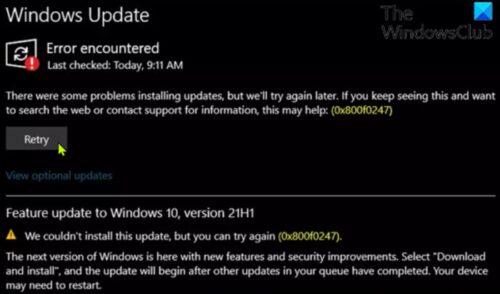
조사 결과 이 오류 코드는 항상 시스템 파일이나 레지스트리의 손상을 나타냅니다. 이는 일반적으로 업데이트가 시스템에 적합하지 않거나 잘못된 레지스트리 또는 잘못된 시스템 파일로 인해 Windows 에서 업데이트를 설치할 수 없기 때문입니다.(Windows)
오류의 가장 가능성 있는 원인은 다음과 같습니다.
- 호환되지 않는 하드웨어 드라이버 업데이트.
- 불량(Bad) 섹터 또는 손상된 파일 할당 테이블.
- 손상된 시스템 파일.
- 구성 요소 저장소 손상.
이 오류가 발생하면 대신 아래 이미지가 표시될 수 있습니다.
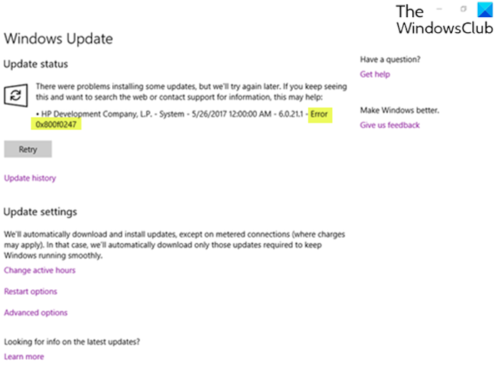
Windows 업데이트 오류 0x800f0247 수정
Windows 10/11 장치에서 이 Windows 업데이트 오류 0x800f0247(Windows Update error 0x800f0247) 에 직면한 경우 특정 순서 없이 아래 권장 솔루션을 시도하고 문제 해결에 도움이 되는지 확인할 수 있습니다.
- Windows 업데이트 문제 해결사 실행
- SFC 스캔 및 DISM 실행
- CHKDSK 실행
- 디스크 정리 실행
- 하드웨어(Hardware) 에 대한 자동 드라이버 업데이트 비활성화
- Windows 업데이트 구성 요소 저장소 복구(Repair Windows Update Component Store)
- Windows 업데이트 도우미 사용
나열된 각 솔루션과 관련된 프로세스에 대한 설명을 살펴보겠습니다.
1] Windows 업데이트 문제 해결사 실행(Run Windows Update Troubleshooter)
무엇보다도 이 솔루션을 사용하려면 내장된 Windows 업데이트 문제 해결사 를 실행하고 이것이 Windows 업데이트 오류 0x800f0247(Windows Update error 0x800f0247) 문제 를 해결하는 데 도움이 되는지 확인해야 합니다 . 그렇지 않은 경우 다음 해결 방법을 시도하십시오.
2] SFC 스캔 및 DISM 실행
여기에서 SFC 스캔을 실행하고 도움이 되는지 확인할 수 있습니다. Windows 업데이트 시스템 파일 이 손상된 경우 DISM 도구를 사용하여 손상된 Windows 업데이트 시스템 파일을 수정할 수 있습니다 .
두 도구 모두 효과가 없으면 다음 해결 방법을 시도해 보십시오.
3] CHKDSK 실행
이 솔루션을 사용하려면 오류를 유발할 수 있는 불량 섹터를 복구 하기 위해 CHKDSK를 실행 해야 합니다.(run CHKDSK)
4] 디스크 정리 실행
Windows.old 폴더 에는 프린터와 같은 하드웨어 드라이버가 포함되어 있지만 현재 Windows 설치 에는 포함되어 있지 않으므로 손상된 상태의 데이터는 이전 설치 파일에서 가져오고 오류 메시지가 표시됩니다. 이 경우 디스크 정리를 실행 하고 이전 (run Disk Cleanup)Windows 설치 파일( Windows.old ) 을 완전히 삭제해야 합니다 .
5] 하드웨어(Hardware) 에 대한 자동 드라이버 업데이트 비활성화(Disable)
이 솔루션을 사용하려면 하드웨어에 대한 자동 드라이버 업데이트를 비활성화(disable automatic driver updates for hardware) 해야 합니다 .
6] Windows 업데이트 구성 요소 저장소 재설정
Windows Update 에이전트 재설정 도구(Reset Windows Update Agent Tool) 또는 이 PowerShell 스크립트(PowerShell script) 를 사용 하거나 수동으로 각 Windows 업데이트 구성 요소를 기본값으로 재설정할(manually reset each Windows Update component to default) 수 있습니다 .
7] Windows 업데이트 도우미 사용
아무 것도 도움이 되지 않으면 Windows Update Assistant 를 사용하여 기능 업데이트를 설치할 수 있습니다.
도움이 되었기를 바랍니다!
관련(Related) : 인증된 프록시 서버를 사용 하여 Windows 업데이트(Windows Update) 및 Microsoft Store 앱 설치(Installation) 오류 를 수정 하는 방법.
Related posts
Fix Windows Update error 0x80070422 Windows 10에서
Fix Windows Update error 0x8e5e03fa on Windows 10
Fix Windows Update error 0x80070659
윈도우 10 Fix Windows Update error 0x80240439
Fix Windows Update error 0x80070541 Windows 10에서
Fix Windows 10 Update error 0x80071160
Fix Windows Update Error Code 0x800700c1
Fix Windows Update Error 0x800703ee
Fix Windows Update Microsoft의 online troubleshooter을 사용하는 오류
Fix Windows 10 Update error code 0x80d02002
Fix Windows Update error 0x80096004 Windows 11/10
Fix Windows Update Error Code 800F0A13
Fix Windows Update error 0x800706ba Windows 11/10
Fix Windows Update error 0x800700d8 Windows 10에서
Fix Windows Update Error 0x80070005
Fix Windows Update error 0x80246002 Windows 10에서
Fix Windows 10 Update Error 0x800703F1
Fix Windows Update error 0x8007045b Windows 10에서
Fix Windows Update Error Code 0x80080008
Fix Windows 10 Update Error 0xc1900104 설치시 Feature Update
